Det er forskjellige teknikker og verktøy som tillater detbrukere for å synkronisere undertekster. De fleste brukere som ønsker å synkronisere undertittel med en film, er ingen dataeksperter, de er vanlige brukere som trenger en rask løsning. I dette innlegget vil jeg følge trinn for trinn-guiden som vil hjelpe deg med å synkronisere undertittelen med en film. Kort sagt, hele prosessen er ganske enkel.
Vi bruker verktøyet Undertittelverksted siden jeg har funnet det å være det beste der ute. Kjør applikasjonen, gå til Fil -> Last inn undertittel, og velg undertittelfilen som du vil synkronisere.

Når underteksten er lastet, går du bare til Film -> Åpne og velger videoen du vil synkronisere underteksten med.
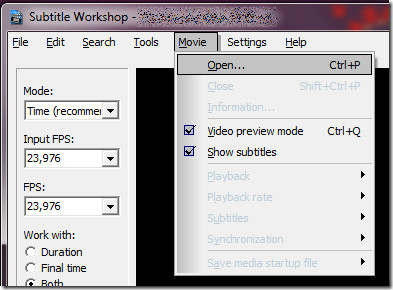
Videoen starter automatisk avspilling, men du kan sette den på pause. Nå trykker du på den lille synkroniseringsknappen som er merket ‘S’, som vist på skjermdumpen nedenfor.
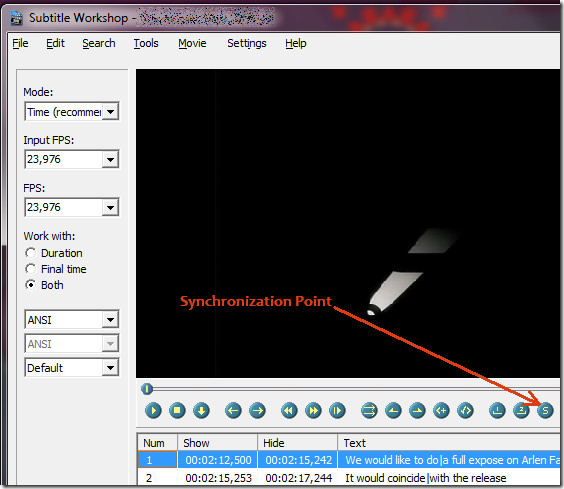
Dette vil åpne en dialogboks Juster teksting i fanen Avansert. Gå til kategorien Enkel og skriv inn den første talte linjen og den siste talte linjen.
Nå er dette akkurat det stedet du trengerå eksperimentere. Hvis du tror undertittelen vises 1,5 sekunder etter at den første linjen er talt, må du redusere tiden for både den første talte linjen og den siste talte linjen med 1,5 sekunder.
Så antar at hvis den første linjen blir snakket på 00: 02: 12 500, vil det å redusere 1,5 sekunder gjøre det 00: 02: 11,000. Og den siste talte linjen blir fra 01: 36: 42,878 til 01: 36: 41,378.
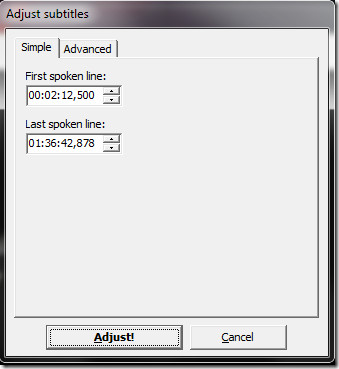
Når du er ferdig med å justere undertittelen, treffer duJustere. Lagre nå denne nye undertittelen ved å gå til File -> Save As. Hvis det ber om utdataformat, velger du SubRip siden det fungerer med nesten hver mediaspiller. Hvis du vil lagre det i noe annet format, kan du gjerne gjøre det.
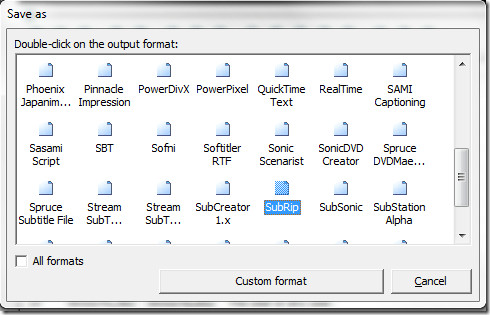
Det er så enkelt. Du blir vant til denne prosessen etter første forsøk, og kan deretter synkronisere undertekstene i løpet av 2 minutter, det kan jeg gå god for.
Last ned undertittelverksted (nedlastinger finner du i fanen Last ned)
Det fungerer på Windows XP, Windows Vista og Windows 7. For mer, kan du også prøve ut undertekstredigering. Nyt!













kommentarer